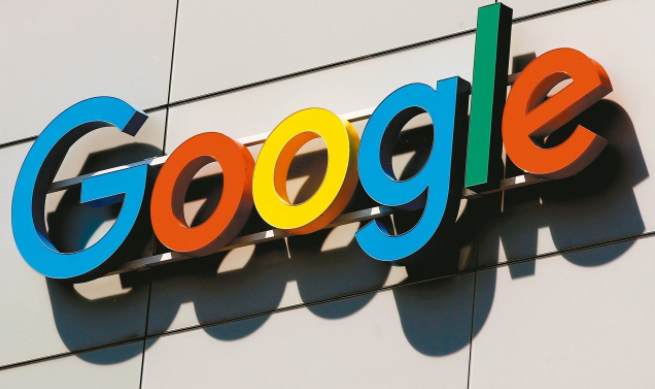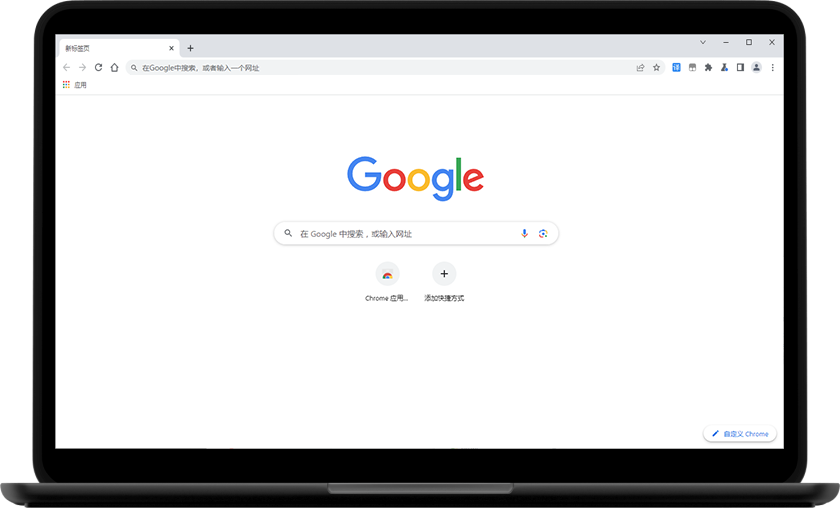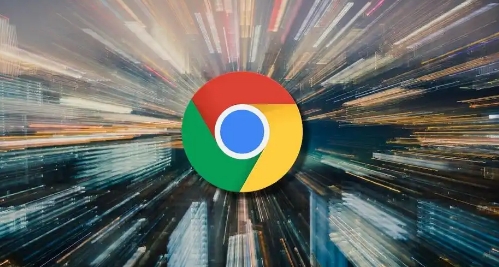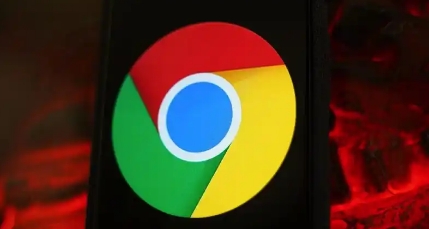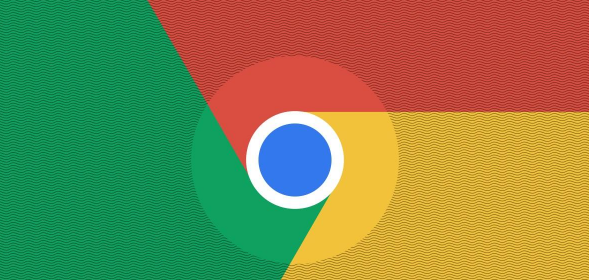详情介绍

打开Chrome浏览器,点击地址栏右侧的星形图标为当前网页添加书签。在弹出窗口中输入名称并选择保存位置,点击完成即可创建第一条记录。若需批量整理,可进入右上角三个点菜单选择“书签管理器”,这里集中显示所有已存条目。
创建分类文件夹提升查找效率。在书签管理器界面点击右上角三个点,选择“添加新文件夹”并命名如“工作”“学习”。将相关网页拖入对应文件夹,或右键选中项目后通过“移动到”指令归类。拖拽调整顺序能让常用内容优先展示。
利用快捷键加速日常操作。按下Ctrl+D组合键快速保存当前页面,无需鼠标点击。使用Ctrl+Shift+O直接调出书签管理器界面,省去多次点击步骤。这些基础指令能显著缩短操作时间。
安装扩展程序增强功能。例如Neat Bookmarks插件提供可视化网格视图,支持颜色标签和多级嵌套分类。安装后从扩展栏进入设置页面,按需配置显示样式与排序规则。该工具特别适合管理大量书签的用户。
同步云端实现跨设备访问。登录Google账户后开启同步功能,系统会自动将本地书签上传至服务器。更换设备时登录同一账号,即可获取最新完整的书签数据库。此特性确保手机、平板与电脑间的数据一致性。
导出导入保障数据安全。定期在书签管理器执行“导出书签”生成HTML备份文件。遇到重装系统等情况时,通过“导入书签”功能恢复历史记录。建议每月进行一次完整备份以防止意外丢失。
搜索功能精准定位目标。在书签管理器顶部输入框键入关键词,系统即时过滤匹配结果。配合文件夹结构使用,能快速跳转至深层目录中的特定条目。对于遗忘具体名称的资源尤为实用。
自定义搜索引擎拓展用法。进入设置中的“管理搜索引擎”,添加以chrome://bookmarks/?q=%s为地址的规则。日后在地址栏输入预设关键字加空格,即可直接调用书签库进行全局检索。这种整合方式打通了浏览与检索的边界。
权重标记优化显示优先级。在重要书签名称前手动添加【5】等数字标签,然后在排序设置中选择按名称排列。带高权重标识的项目会自动置顶显示,确保关键资源触手可及。这种方法适合需要频繁调用的核心网站集合。
定期维护保持系统清爽。每隔季度检查所有书签有效性,删除失效链接和重复条目。合并相似主题的零散书签到统一文件夹,避免碎片化存储影响检索效率。良好的习惯有助于维持系统的长期有序状态。
通过上述方法组合运用,用户能够构建高效的书签管理体系。重点在于合理分类、善用工具、定期维护三者结合,同时利用云同步实现多端协作。掌握这些技巧后,浏览器将成为个人知识库的强大入口。